نصب نسخه های قدیمی NET Framework. در ویندوز 8

در ویندوز ۸ نسخه ۴٫۵ به طور پیش فرض نصب شده است. نسخه ۴٫۵ ارتقا یافته نسخه ۴٫۰ است. و برنامه های که برای اجرا به نسخه ۴٫۰ احتیاج داشته اند به راحتی در .NET Framework 4.5 قابل اجرا هستند. اما اگر بخواهیم اپلیکیشن های که با نسخه های قدیمی نت فرم ورک مانند NET 3.5, 3.0 و ۲٫۵ را اجرا کنیم چطور؟ در این مقاله نحوه نصب نسخه های قدیمی .NET Framework را بررسی می کنیم.
در ویندوز ۸ لازم به دانلود نسخه های قدیمی فریم ورک نیست بلکه فقط باید آنها را فعال کنید.
به صفحه شروع (Start Screen) بروید و در کادر جستجو عبارت Turn Windows را وارد کنید. از قسمت Settings بر روی گزینه Turn Windows Features On or Off کلیک کنید.
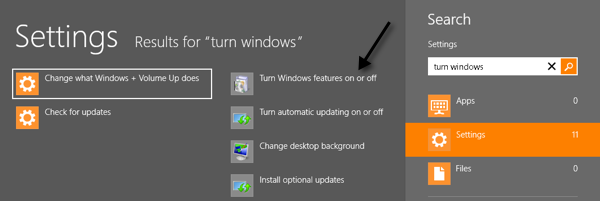
یک پنجره جدید برای شما نمایش میابد. با انتخاب گزینه .NET Framework 3.5 (includes .NET 2.0 and 3.0) در اول کادر و سپس تنظیم دیگر خصوصیات کار را ادامه بدهید.
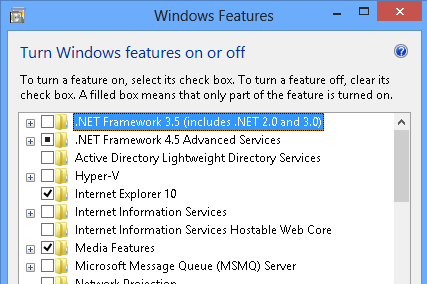
در این قسمت تنها نت فریم ورک که وجود ندارد نسخه .NET Framework 1.1 است. برای دانلود آن از لینک زیر می توانید استفاده کنید.
http://www.microsoft.com/en-us/download/details.aspx?id=26
بعد از نصب .NET Framework 1.1 برنامه های این نسخه را نیز می توانید به راحتی در ویندوز ۸ اجرا کنید. البته در هنگام نصب ممکن است یک پیغام ناسازگاری برای شما نمایش بیاید. کار نصب را ادامه بدهید و نگران نباشید.
البته توجه داشته باشید که ویندوز ۸ خود با هوش است و در هنگام نصب برنامه ها اگر به نسخه های خاصی از .NET Framework اجتیاج داشته باشد , با یک کادر محاوره ای به شما گزارش میدهد. و سپس شما باید مراحل بالا را طی کنید. در تصویر زیر ویندوز در خواست استفاده از نسخه فریم ورک ۳٫۵ را گزارش داده است.
install .NET Framework on Windows Server 2012
نصب فریم ورک در ویندوز سرور ۲۰۱۲
1- به بخش مدیریت Manage بروید و سپس بر روی گزینه Add Roles and Features کلیک کنید.
2- در این مرحله نوع نصب Select installation type را باید انتخاب کنیم.گزینه Role-based or feature-based installation را کلیک کنید و کار را ادامه بدهید.
3- حال در صفحه پیش رو گزینه Select destination server را انتخاب کنید.
4- در مرحله آخر بر روی گزینه server roles کلیک نمایید.
5- در نهایت با تیک زدن گزینه .NET Framework 3.5 Features در سمت راست , کار تمام است.
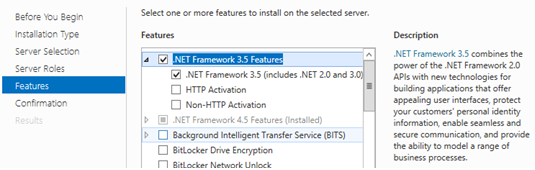


 آموزش نصب درایورهای (صدا .کارت گرافیک و...) ویندوز 8
آموزش نصب درایورهای (صدا .کارت گرافیک و...) ویندوز 8